Trong bài viết này, chúng tôi sẽ thảo luận về nhiều giải pháp để khắc phục sự cố liên kết sai đã đề cập.
Làm cách nào để khắc phục lỗi 'Tìm sai liên kết thông tin album' trong Khôi phục Windows Media Player?
Để khắc phục sự cố được đề cập liên quan đến Khôi phục Windows Media Player, hãy thử các cách khắc phục sau:
Phương pháp 1: Chỉnh sửa tệp máy chủ
Chỉnh sửa tệp máy chủ cũng có thể hỗ trợ khắc phục sự cố được đề cập. Đối với vấn đề tương ứng, hãy xem các hướng dẫn được cung cấp.
Bước 1: Mở File Explorer
Nhấn phím “ Chương trình quản lý dữ liệu ” bằng cách nhấn vào biểu tượng được đánh dấu trong hình bên dưới:
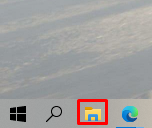
Bước 2: Điều hướng đến Thư mục
Thực hiện theo cách của bạn thông qua File Explorer để điều hướng đến “ C:Windows\System32\driver\etc ' vị trí:
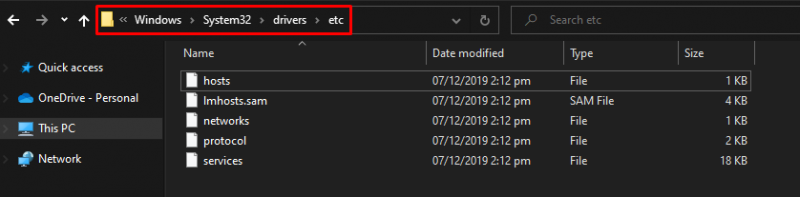
Bước 3: Chỉnh sửa tệp bằng Notepad
Mở tệp bằng Notepad:
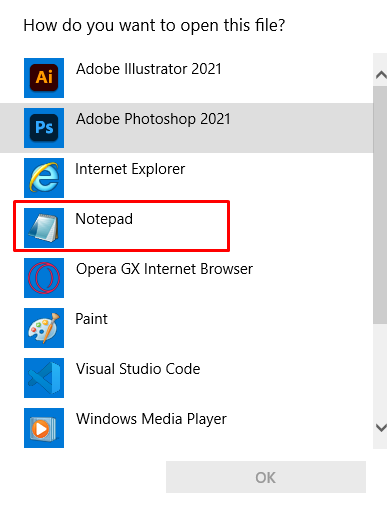
Bước 4: Hoàn thiện
Tìm “ metaservices.microsoft.com ” dòng, thay đổi số của nó thành “ 2.18.213.82 ” và lưu các thay đổi. Di chuyển tập tin này vào máy tính để bàn của bạn, xóa “ .txt ” và di chuyển tệp trở lại vị trí ban đầu.
Phương pháp 2: Cài đặt lại Windows Media Player
Bạn có thể thử cài đặt lại Windows Media Player để sửa lỗi “ tìm sai liên kết thông tin album ' vấn đề.
Bước 1: Mở Bảng điều khiển
Kiểu ' Bảng điều khiển ” trong hộp tìm kiếm của menu Khởi động và nhấn enter để mở:
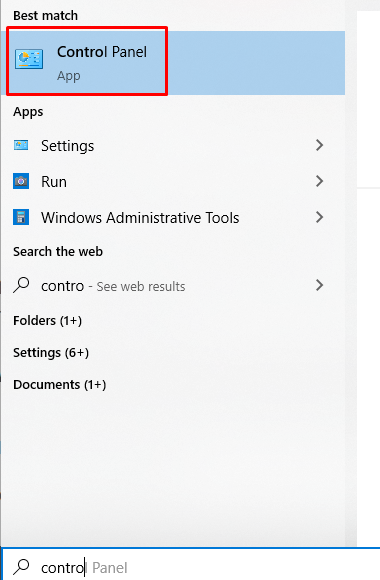
Bước 2: Xem các chương trình đã cài đặt
Nhấp vào “ Chương trình và những tính năng ' loại:
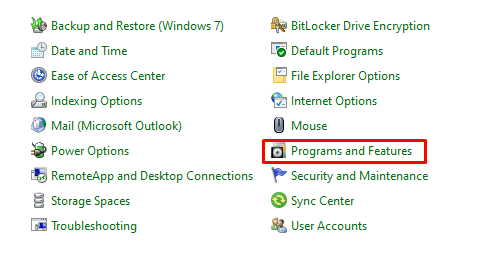
Bước 3: Vào “Turn Windows Features on or off”
Nhấn vào tùy chọn được đánh dấu sẽ nằm ở bên trái màn hình của bạn:
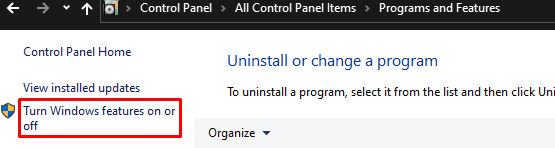
Bước 4: Mở rộng tính năng phương tiện
Định vị và nhấp vào “ Tính năng phương tiện ” để mở rộng nó:
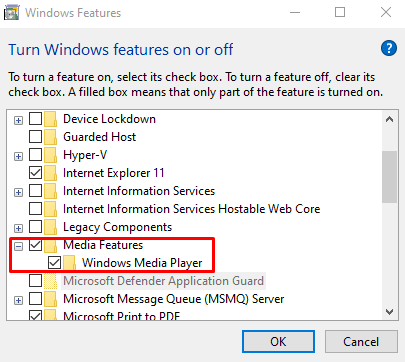
Bước 5: Bỏ chọn Hộp kiểm được đánh dấu
Bỏ đánh dấu “ Trình nghe nhạc của windows ” hộp kiểm:
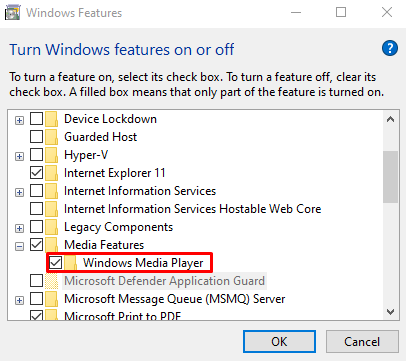
Khởi động lại máy tính của bạn. Quay lại bước 4 và cuối cùng kiểm tra “ Trình nghe nhạc của windows ” hộp kiểm để cài đặt lại nó.
Phần kết luận
Các ' Tìm sai liên kết thông tin album ” trong Windows Media Player Sự cố khôi phục có thể được khắc phục bằng nhiều phương pháp sau. Các phương pháp này bao gồm chỉnh sửa tệp máy chủ hoặc cài đặt lại Windows Media Player. Blog này cung cấp các giải pháp khắc phục sự cố liên kết sai được đề cập trong Windows Media Player.